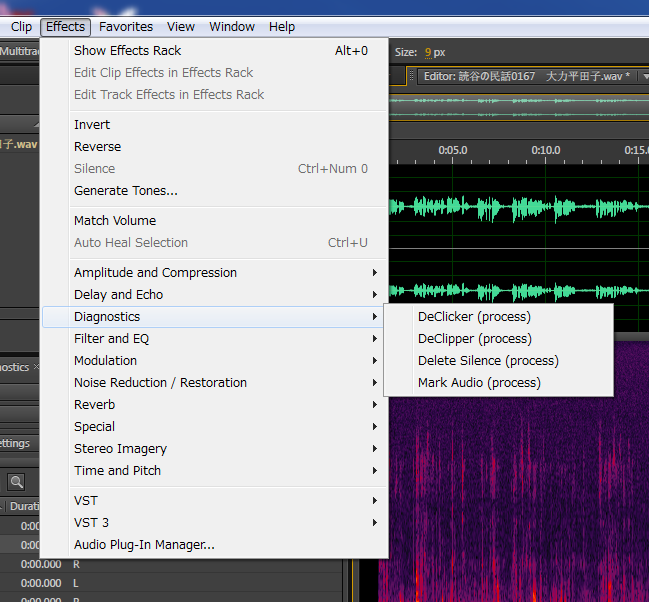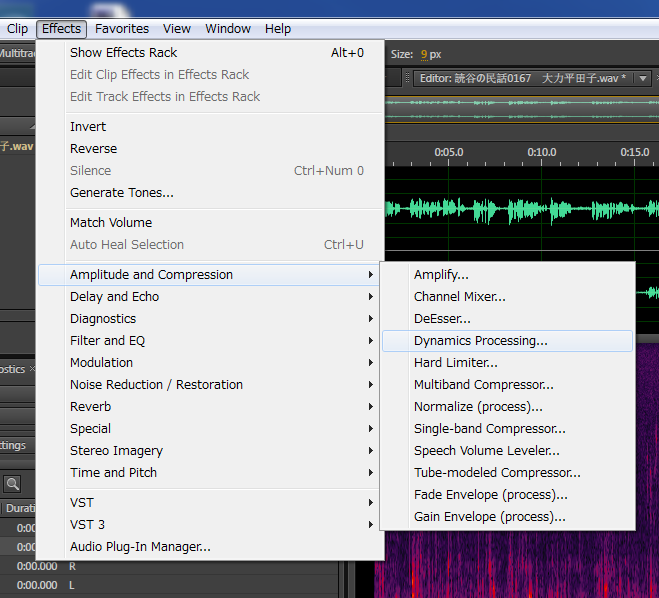Audition Link
Audition Link
- L、R片側のチャンネルのみ範囲選択する
リンク
Adobe Audition でL,Rの片側のオーディオのみを範囲選択する手順
Lボタンクリック ⇒ Lチャンネル無効
Rボタンクリック ⇒ Rチャンネル無効 - ノイズを除去
リンク
オーディオファイルのノイズの見つけ方
不要なサウンドの除去 ※ Sound Remover (Process) がない。
すべてのバックグラウンドノイズを一度に除去 ※ Adaptive Noise Reduction を使用。
shiftキー + P ⇒ ノイズキャプチャ
shift + ctrl + P ⇒ Adaptive Noise Reduction
ファイルの自動修復と書き出し ※ Faborite から Audioheal を使用。 - サウンド除去エフェクトの使い方
リンク

残念ながら CS6 にこの機能がありません。
- オーディオの修復と復元
リンク
Analize Normalize Peocess
DeClipperおよびDeHummerエフェクトを使った音声修復の例があります。 - 音割れした音声データを修復する「Declipper」機能
リンク
- Adobe-Auditionでエコーを除去する方法 リンク
- エコー(残響音)を除去する方法
リンク
1.「エフェクト」>「振幅と圧縮」>「ダイナミックス操作」
2.「エフェクト」>「振幅と圧縮」>「ノーマライズ(プロセス)」 音量を調整する
3.「エフェクト」>「フィルターとイコライザ」>「パラメトリックイコライザーエフェクト」 音がクリアになるまで調整する - 音を聞きやすく加工編
リンク
リミッター&コンプレッサーで音の均一化
ノイズ除去でさらに聞きやすく - メタデータパネルを表示して(プロパティ)を編集する
リンク
ファイルのプロパティで文字化けが表示されるなどのケースがあったら、これで解決! - Effects > Special > Mastering
リンク